[Resolvido] “Erro 1500. Outra instalação está em andamento ”Windows 10/11
![[Resolvido] “Erro 1500. Outra instalação está em andamento ”Windows 10/11](https://ilinuxgeek.com/storage/img/images_5/[solved]-error-1500-another-installation-is-in-progress-windows-10-11_12.png)
- 5028
- 1366
- Loren Botsford
O Erro 1500 No Windows 10 ou Windows 11 é um erro de falha de instalação. Este erro pode ocorrer quando você tenta instalar um novo programa ou software no seu PC. Embora qualquer instalação não esteja acontecendo no seu PC, esse erro pode aparecer inesperadamente. A seguir, o erro que aparece: “Erro 1500. Outra instalação está em progresso. Você deve concluir essa instalação antes de continuar esta““.
O Erro 1500 Outra instalação está em andamento geralmente mostra quando um programa estava sendo instalado no seu PC mais cedo. Isso pode acontecer se a instalação foi abortada no meio, ou mesmo quando a instalação foi concluída.
No artigo a seguir, conhecemos alguns métodos genuínos para ajudá -lo a se livrar desse erro, para que você possa instalar programas no seu PC sem nenhum aborrecimento.
Índice
- Veja como corrigir “Erro 1500. Outra instalação está em progresso"
- #1 - Processo de instalador de fundo fechado
- #2 - Desative o serviço do instalador do Windows na inicialização
- #4 - Execute SFC para corrigir o erro 1500 Outra instalação está em andamento
- #5 - Redefinir o Windows atualiza componentes manualmente
- #6 - Solucionar problemas de atualização e aplicativo da Windows Store
- #3 - Desativar a referência de instalação ativa do registro
Veja como corrigir “Erro 1500. Outra instalação está em progresso"
Existem vários métodos que ajudarão você a resolver o erro 1500 no seu computador. Para começar, você pode apenas reinicie seu PC Para corrigir o problema. Reiniciar o PC é um procedimento padrão e pode ou não resolver o problema. Se isso acontecer, então tudo bem e bom. Mas se um reinício não resolveu o problema, ou se você não pode se dar ao luxo de reiniciar o PC por enquanto, tente os métodos abaixo:
#1 - Processo de instalador de fundo fechado
Pode ser possível que um processo de instalador esteja em execução em segundo plano ou esteja preso em segundo plano. No entanto, você não pode vê -lo com um rápido olhar para o seu PC. É quando o Erro 1500 Outra instalação está em andamento o incomodaria mais. Para poder instalar um programa no seu PC sem erro, você precisará ver se esse processo está em execução em segundo plano. E se esse processo for encontrado, ele precisa ser morto.
Aqui estão as etapas a seguir:
Passo 1: Aperte o Ctrl + Shift + ESC chaves no teclado para abrir gestor de tarefas do Windows. Na janela, vá para o Detalhes aba.
Passo 2: Você encontrará aqui uma lista de Processos de fundo correndo.
Na lista, procure instalador.exe, configurar.exe, ou msiexec.exe processos.
Se algum desses processos for encontrado em execução, clique com o botão direito neles e clique no Fim do processo .
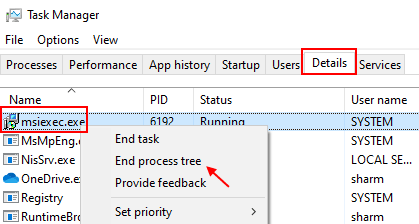
Depois que a tarefa de fundo do instalador terminou, tente instalar o programa que você foi. Isso provavelmente resolverá o problema para você.
Caso os processos mencionados na etapa 2 não sejam encontrados na guia Processos do gerenciador de tarefas ou se o método de tarefa final não funcionou, tente o próximo para corrigir o erro 1500.
#2 - Desative o serviço do instalador do Windows na inicialização
O Windows Installer é um serviço que é executado no seu PC para permitir que você instale programas. Às vezes, o serviço do instalador do Windows começa durante um processo de instalação, mas não para após a instalação ser concluída. Então, quando você tenta instalar outro programa após esse processo, o Windows mostra Erro 1500 Outra instalação está em andamento erro. Para resolver esse problema, pode ser necessário parar o serviço de instalador do Windows já em execução e configurá -lo para permanecer desativado quando o Windows Boots. Isso garantirá que o serviço de instalador de janelas seja iniciado apenas quando um programa deve ser instalado.
Aqui estão as etapas a seguir para desativar o serviço do Windows Installer na inicialização:
Passo 1: Imprensa Windows + r Teclas juntas para abrir Correr caixa de diálogo. Na caixa de corrida, digite Serviços.MSc e acertar Enter para abrir o Gerente de Serviços janela.
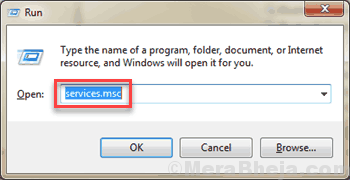
Passo 2: No Gerente de Serviços Janela, role pela lista de serviços até encontrar o instalador do Windows Serviços. Clique duas vezes nele.
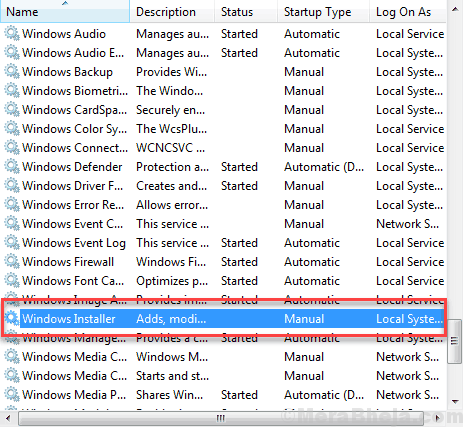
etapa 3: Um novo Propriedades do instalador do Windows Windows vai se abrir. Aqui, pressione o Parar botão se você tiver a opção para. Então, do Tipo de inicialização suspenso, selecione o Desabilitado opção. Em seguida, clique no OK botão para aplicar as configurações.
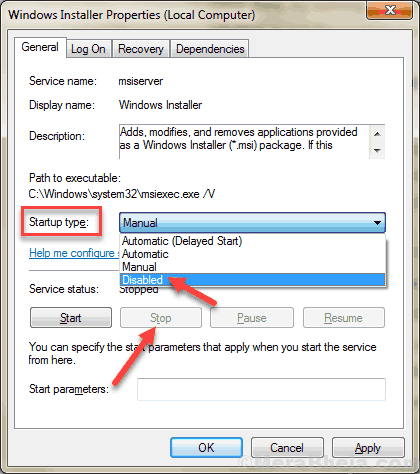
Passo 4: Agora, reiniciar Seu PC.
Etapa 5 - Agora, repita as etapas 1 e 2 novamente e abra o Windows Installer novamente.
Agora, mude Tipo de inicialização como manual e depois clique em aplicar e OK.
Agora, tente novamente.
Depois de reiniciar, instale o programa que você estava tentando instalar. Você não vai conseguir o Erro 1500 Outra instalação está em andamento Erro no seu PC. Se você ainda não conseguir instalar o programa, tente o próximo método.
#4 - Execute SFC para corrigir o erro 1500 Outra instalação está em andamento
Uma das razões pelas quais um programa não instalaria é por causa de alguns arquivos do sistema quebrado. Os arquivos do sistema quebrado podem permitir que seu PC pense que uma instalação já está acontecendo, portanto você não poderá instalar novos programas. Para corrigir isso, você pode executar uma varredura SFC no seu PC. Uma varredura SFC garantirá que todos os arquivos do sistema no seu PC estejam marcados para marcar e executar seu trabalho corretamente. Para executar uma varredura SFC, siga estas etapas:
Passo 1: Procurar cmd Na caixa de pesquisa do Windows 10. Clique com o botão direito do mouse no cmd ícone e clique em Run como administrador.
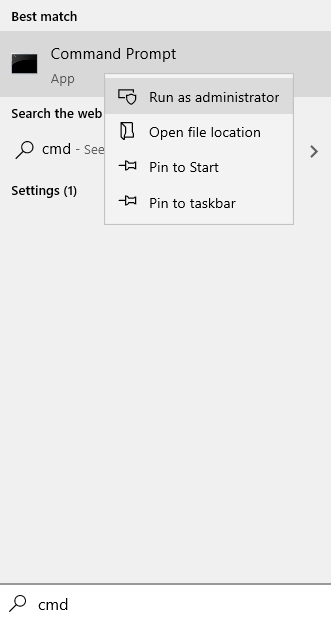
Passo 2: A janela de prompt de comando será aberta. Aqui, digite o seguinte comando e depois disso pressione a tecla Enter:
sfc /scannow
A varredura SFC começará, o que pode levar algum tempo para a conclusão. Espere até que a varredura esteja completa e não interrompa a varredura SFC. Quando a varredura SFC estiver concluída, reinicie seu PC.
Quando o seu PC reiniciar com sucesso, tente instalar o programa no seu PC, que você não conseguiu. No caso, você não consegue instalar e ainda está recebendo Erro 1500, O próximo passo será executar outra varredura chamada Disp Scan.
O que teria acontecido é que a varredura do SFC não foi completamente capaz de corrigir alguns dos arquivos do sistema com qualquer tipo de erro. Para garantir que todos os arquivos do sistema do Windows sejam corrigidos, você deve executar uma varredura de Disp (Imagem de Implantação e Gerenciamento de Serviço). A varredura de DOM pode reparar facilmente arquivos de sistema corrupto do Windows, que o SFC precisaria executar com sucesso.
Para começar a Disponismo, Você precisará abrir o prompt de comando novamente no modo de administrador, da mesma maneira que é mostrado na etapa 1 acima. Depois disso, digite o comando fornecido abaixo na janela Prompt de comando e pressione a tecla Enter:
Dispon
Deixe a varredura de disco completa, o que também pode exigir algum tempo para concluir. Depois que a varredura estiver concluída, execute a varredura SFC novamente, conforme indicado em Passo 1 e Passo 2.
Quando terminar de executar a digitalização do SFC novamente, reinicie seu PC. Após o reinício, veja se você pode instalar um novo programa no seu PC ou não. No caso, você obtém o Erro 1500 Outra instalação está em andamento, A mudança para a próxima etapa.
#5 - Redefinir o Windows atualiza componentes manualmente
Outra boa opção para consertar o Erro 1500 Outra instalação está em andamento O problema no Windows 10 está redefinindo o componente do Windows Update manualmente usando o prompt de comando. Para isso, você precisará executar o CMD no modo de administrador e executar alguns comandos. Aqui estão as etapas que você deve seguir:
Passo 1: Repita o Passo 1 no Método #4 que é mencionado acima. Isso executará o prompt de comando no modo de administrador.
Passo 2: Digite cada linha dos comandos mencionados abaixo para interromper os componentes de atualização, um de cada vez e pressione Digitar:
Stop líquido WuaUserv Stop Stop Cryptsvc Net Stop Bits Stop mSiserver
etapa 3: Agora, execute cada linha desses 2 comandos um de cada vez e pressione Digitar botão:
RE.Ren antigo C: \ Windows \ System32 \ Catroot2 Catroot2.velho
Passo 4: Os componentes de atualização que foram interrompidos na Etapa 2, reinicie -os executando cada linha dos seguintes comandos, um de cada vez:
Iniciar líquido WuaUserv Start Cryptsvc líquido Bits líquidos Start MSISiserver
Depois que todos os comandos são executados com sucesso, seria a hora de você reiniciar seu PC. O erro 1500 no Windows 10 seria resolvido com certeza.
#6 - Solucionar problemas de atualização e aplicativo da Windows Store
Este erro 1500 no Windows 10 também pode ocorrer quando você está tentando instalar um aplicativo na Microsoft Store. Se for esse o caso, você pode tentar solucionar as configurações do Windows Update e Windows Store. Para fazer isso, siga estas etapas:
Passo 1: Abra o menu de início e clique no Configurações Opção para abrir o Windows 10 Configurações.
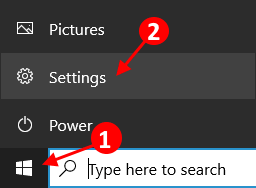
Passo 2: Na janela Configurações, você encontrará várias opções. Clique no Atualização e segurança opção.
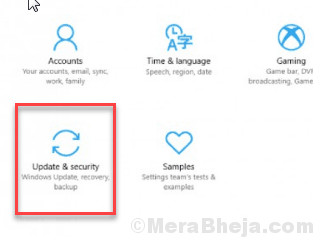
etapa 3: Uma nova janela será aberta, onde você precisa procurar no painel esquerdo para Solucionar problemas opção. Um novo conjunto de opções aparecerá no painel no lado direito. No lado direito do painel, procure Aplicativos do Windows Store seção. Selecione -o e clique no Execute o solucionador de problemas opção.
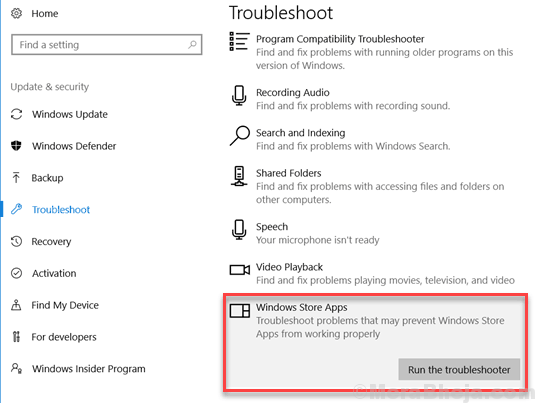
O assistente de solução de problemas começará a correr. Siga as instruções na tela para executar o solucionador de problemas completamente.
Passo 4: Agora, novamente nas opções de solução de problemas, procure atualização do Windows Seção no lado direito da janela. Selecione -o e, novamente, clique no Execute o solucionador de problemas opção. Siga as instruções do mago para concluir a solução de problemas.
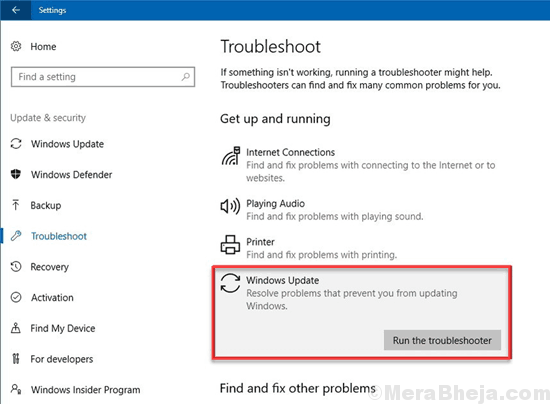
Seguir estas etapas, corrigirá o problema com os instaladores do Windows Update e Windows App Store. E provavelmente, você não receberá o Erro 1500 Outra instalação está em andamento Erro no Windows 10.
#3 - Desativar a referência de instalação ativa do registro
O Registro do Windows registra todas as ações que ocorrem no sistema operacional e fazem o Windows funcionar de acordo com a referência de registro registrado. Ao instalar um programa, um status de referência de instalação é adicionado ao Windows Registry. Depois que a instalação é concluída, o status de referência também será removido. Mas, caso o status de referência de instalação não seja removido devido a um erro, o Windows não permitirá que você instale nenhum programa e retornará Erro 1500.
Para corrigir esse problema, você precisará remover o status de referência de instalação. Para isso, você pode seguir as etapas abaixo:
Passo 1: Abra a caixa de corrida pressionando Windows + X chaves. Na caixa de corrida, digite regedit e pressione o Digitar chave.
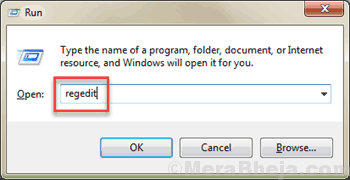
Passo 2: Vá para o seguinte local no editor de registro.
Hkey_local_machine \ software \ microsoft \ windows \ instalador \ inprogress
etapa 3: A string (padrão) que aparece no lado direito da interface, clique duas vezes nela. Uma caixa vai se abrir.
Aqui, exclua o valor disponível no Dados de valor campo, em seguida, clique no OK botão para aplicar alterações.
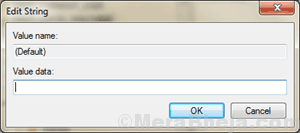
Agora, feche o editor de registro, e apenas para estar do lado seguro, reinicie seu PC. Após o reinício, instale o programa que você estava tentando instalar. Se isso não acendeu o Erro 1500 Outra instalação está em andamento Problema no Windows 10, experimente o próximo método.
Finalmente,
As etapas mencionadas acima definitivamente ajudarão você a instalar um novo programa no seu PC, sem retornar qualquer tipo de erro. Informe -nos nos comentários, qual funcionou para você.
- « Corrigir, não podemos assinar você com esta credencial porque seu domínio não está disponível
- [Resolvido] Serviço de tempo do Windows não está sendo executado no Windows 10/11 »

